用户使用手册
签到功能主要用于各种活动、会议以及其他需要签到的场景,功能支持参与人员主动扫码、被动扫码和人脸签到等签到方式。
从应用中心->其他->签到->“管理”按钮进入到签到后台管理签到列表界面。
1、 添加签到
进入签到管理界面后,点击页面左上方的签到按钮,进入到添加签到界面。
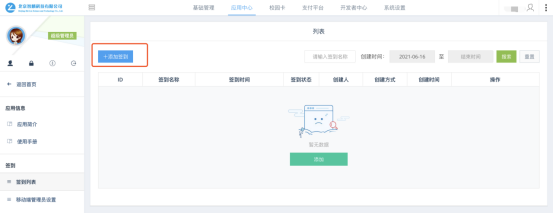
在添加界面输入签到名称、签到头图、签到描述、签到时间、用户参与条件、人员范围、设置管理员、签到方式、签退、参与后跳转地址、参与后跳转描述、参与后跳转按钮后,点击保存,即可添加签到成功。其中用【户参与条件】是指用户已什么身份参与签到,选择实名认证,则要求用户有绑定实名身份,没有绑定会要求登录,企业号会要求关注;选择普通,用户会以服务号身份参与签到,不会有实名身份信息。保存后不可修改。【签到方式】中的主扫是指用户主动扫描签到二维码进行签到;被扫是指用户出示个人二维码,通过签到设备扫描进行签到,被扫要求已经对接了扫码设备;人脸是指通过人脸识别进行签到,人脸签到要求已经对接了人脸识别系统。
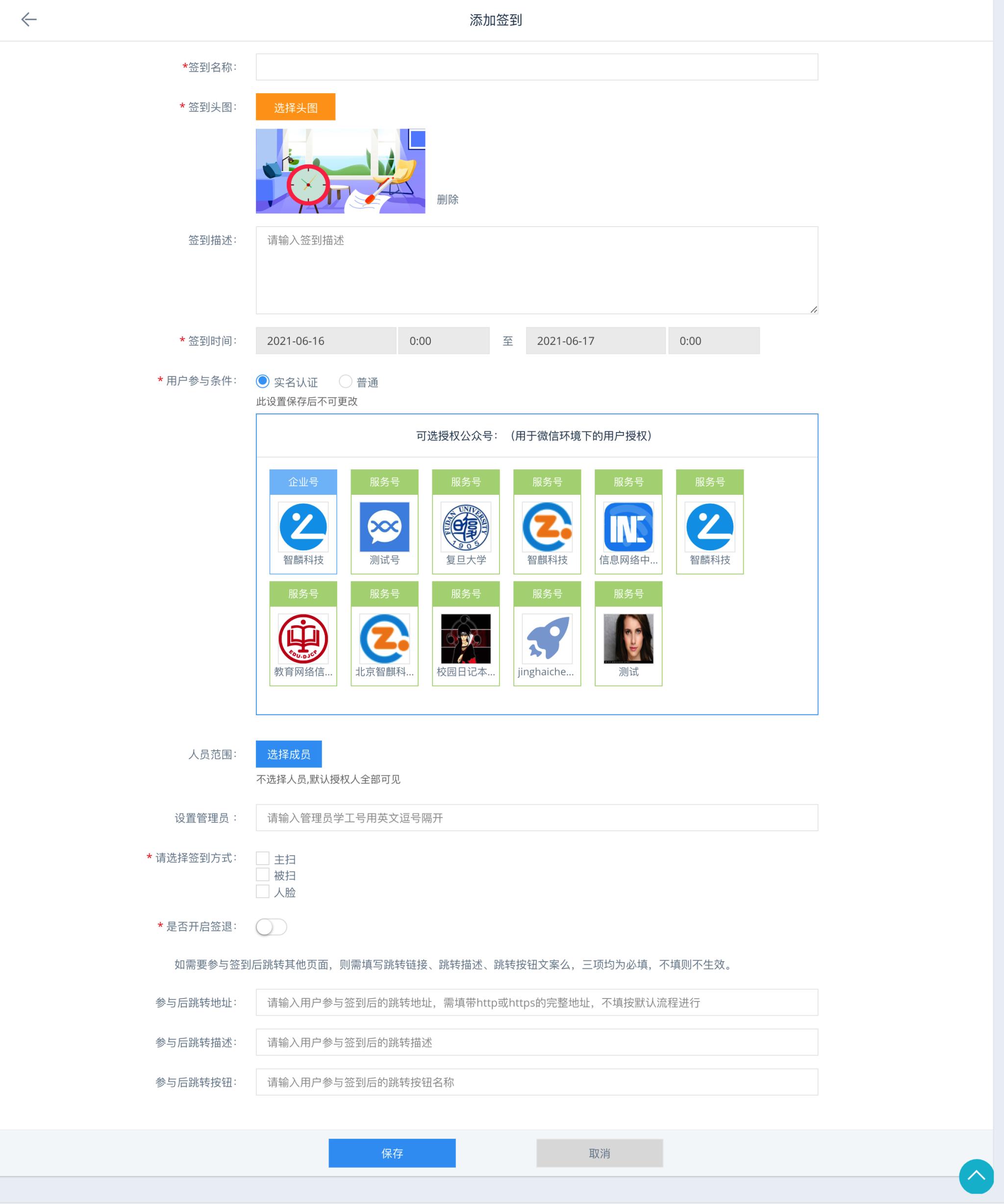
2、 修改签到
在签到列表页中,找到需要修改的签到,点击操作列中的【修改信息】按钮,即可修改签到。修改内容填写可以参考添加签到。
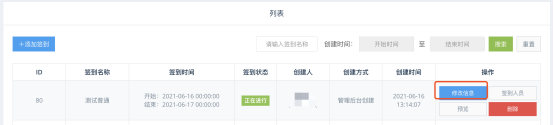
3、 删除签到
在签到列表中,找到要删除的签到,点击操作列中的【删除】按钮,即可删除签到。
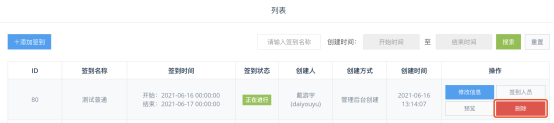
4、 查看签到人员
在签到列表中,找到要管理的签到,点击操作列中的【签到人员】按钮,即可进入签到人员列表页。
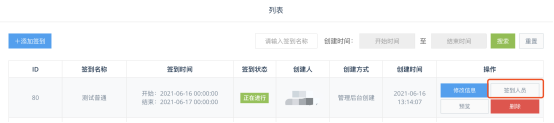
在签到列表页中,可以查看已签到的人员列表。如果签到设置了参与人员范围,还可以看到未签到人员信息。可以导出用户列表到excel,也可以根据签到人员的姓名和工号进行搜索,可以进行补签等操作。

5、 移动端入口
在签到列表中,找到需要的签到记录,点击操作列中的【预览】按钮,即可以看到主扫的签到入口和移动端管理界面入口。移动端管理入口只有被设置为管理员的用户才能访问,并且只支持实名签到功能,移动端管理可以进行补签、签退等操作。


6、 移动端创建签到权限授权
在签到列表页的最左侧,点击【移动端管理员设置】进入到移动端创建权限设置页面,点击【选择管理员】按钮,选择要授权的人员范围,点击保存,就可以给需要在移动端创建签到的人员开启创建权限。
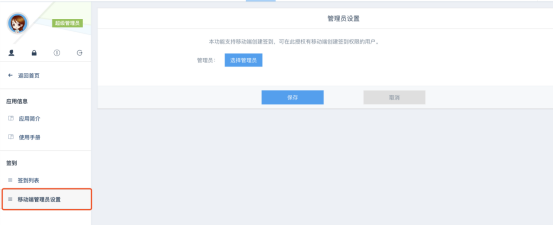
7、
二、投票
投票功能主要用于各种需要投票的场景,比如十佳教师评选、最优作品评选等需要大家投票的活动和应用场景。
应用中心->应用大厅->互动服务->投票“管理”,进入投票列表页
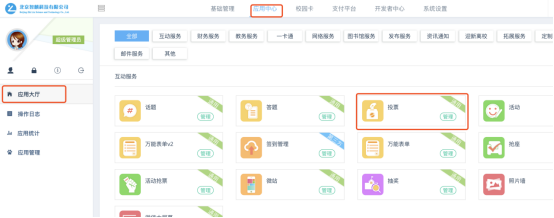
1、 添加/编辑投票
点击左上角【新建投票】按钮,即可进入新的投票活动添加页面
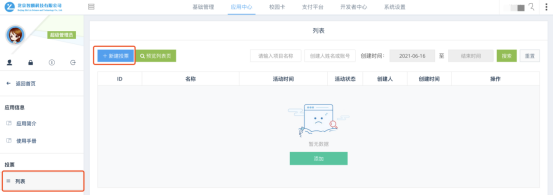
在添加界面输入投票名称、上传背景图、活动介绍、活动时间、选择是否列表页开放、用户参与条件、选择前置活动、设置信息收集字段、设置参与次数与投票频率、设置统计结果展示方式,最后点击保存按钮,即可添加投票。
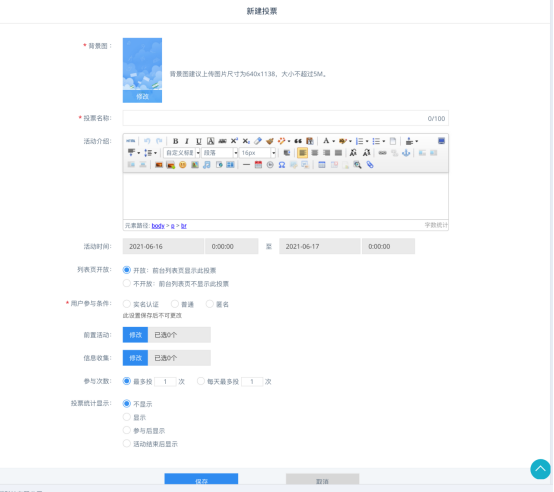
提示:
1) 背景图建议上传尺寸为640X1138,大小不超过5M
2) 投票名称100字以内
3) 列表页是否开放:开放则前台列表页显示此投票,不开放则不显示
4) 设置前置活动
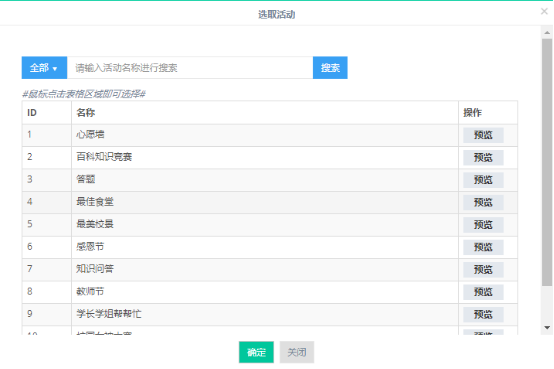
5) 设置信息收集字段
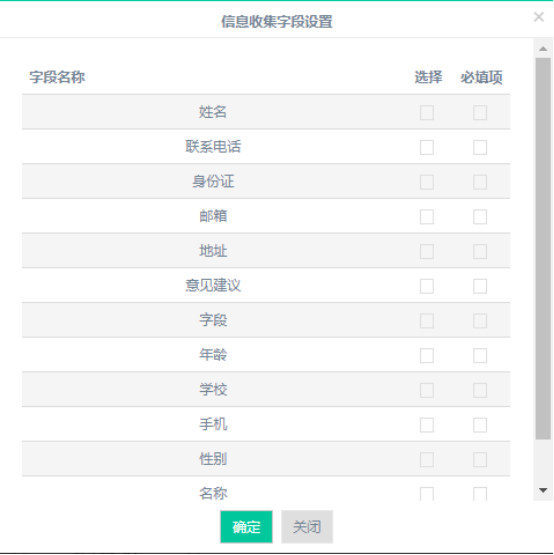
6) 用户参与条件:实名认证、普通、匿名;用户参与条件保存后不可修改
2、 设置题目
添加投票成功后,在投票列表页中找到投票,在操作列中点击【题目设置】按钮,进入题目设置界面。
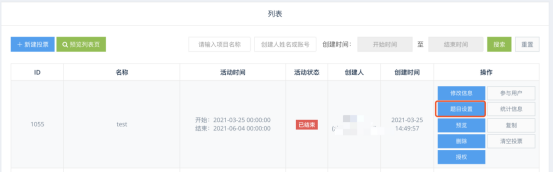
编辑题目内容,选择“保存”(也可“删除”,右上角可编辑题目状态)。题目设置中,可设置单选或多选(最少1票,最多1票为单选),投票数后台可调整。可将题目全部展开或收起、排序,点击“编辑”;可添加新题目,设置最少投票数和最对投票数,添加选项标题及描述。题目中每个选项上传的图片,尺寸大小最大为:310px X 140px,详细描述最多可以存65535个字符。
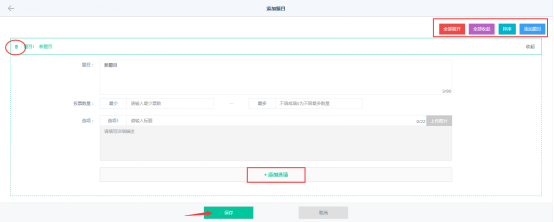
3、 收集信息设置
在投票列表页点击左侧菜单的【手机信息设置】,进入收集信息设置界面。该界面有6个基础字段和若干自定义字段,字段只支持添加。
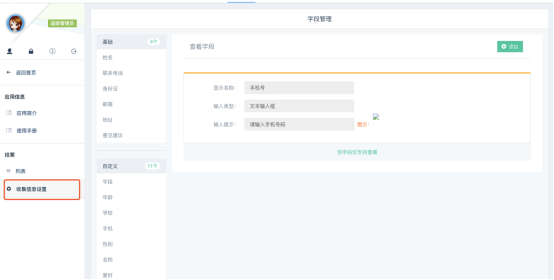
不支持修改。点击【添加】按钮,输入显示名称和输入提示、选择输入类型,点击保存,即可添加字段成功
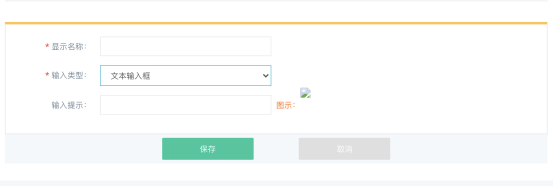
三、万能表单
万能表单功能主要用于各种信息采集和调查问卷的场景,比如考试报名信息、用户个人信息、员工家庭情况等等需要收集用户信息和调查的问卷等等。
应用中心->应用大厅->互动服务->万能表单“管理”进入万能表单列表页。
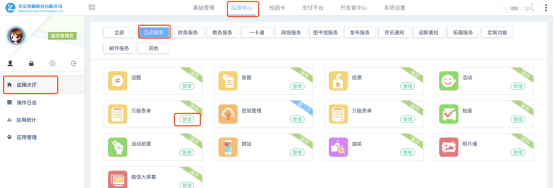
1、 添加万能表单
点击【新建万能表单】进行添加
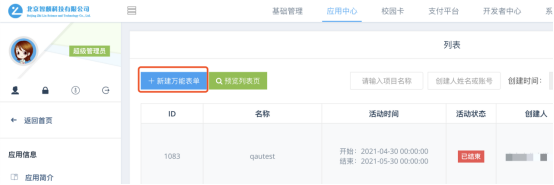
上传表单头图、输入表单名称、活动介绍、活动时间、用户参与条件、前置活动、信息收集、参与后跳转地址、参与后跳转描述、参与后跳转按钮、选择风格、输入表单标签、说明标签、设置提交次数、是否显示参与人数后,点击保存按钮即可添加成功。
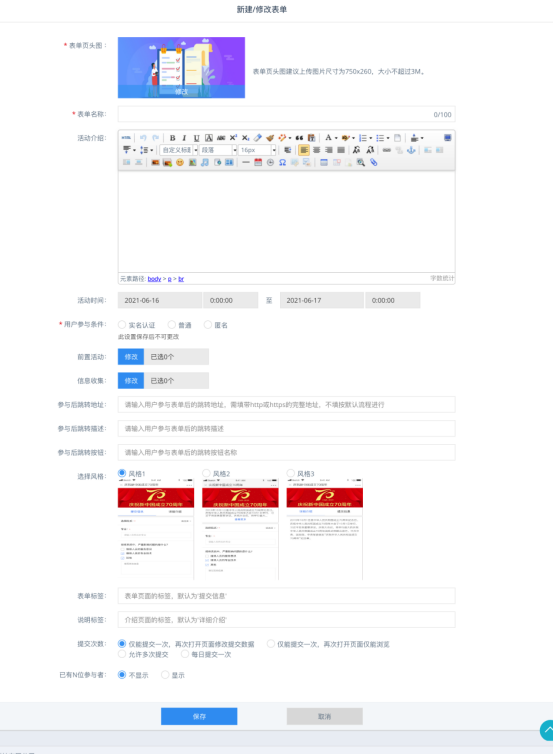
2、 表单项设置
点击操作列中的【表单项设置】,即可设置表单的题目

点击下图底部的添加按钮,可以添加题目,每个题目左侧的编辑和删除按钮,可以编辑和删除题目
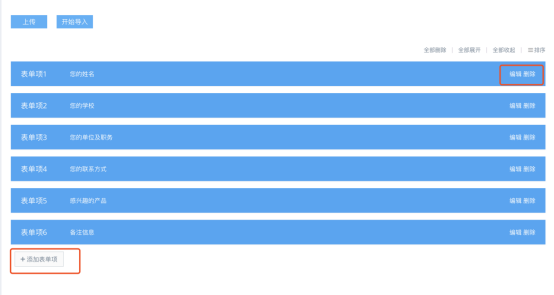
添加和编辑题目需要输入题目名称、输入提示、输入类型、是否必填,就可以添加题目
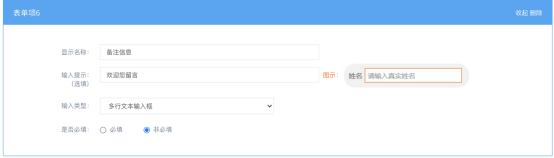
如果题目较多,可以批量导入题目。可以在页面顶部下载模板,然后按模板要求编辑好题目,点击上传,然后开始导入

所以题目处理完后,点击页面最底部的保存按钮,即可完成题目设置。
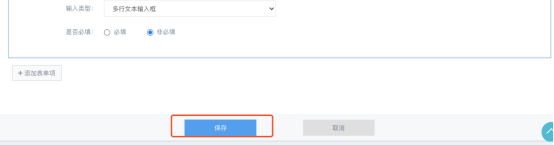
3、 数据管理
点击操作列中的【数据管理】按钮,即可进入数据管理界面
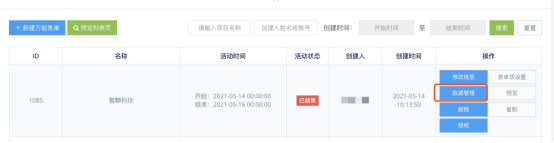
在数据管理界面可以查看用户填写的信息,该界面可以按字段进行筛选;也可以点击左上角的导出按钮导出用户填报的数据。

4、 复制表单
点击操作列中的【复制】按钮,可以复制该表单以及该表单的表单项

5、 授权
点击操作列中的【授权】按钮,可以将标签授权给其他管理员

选择要授权的管理员点击确定即可完成授权
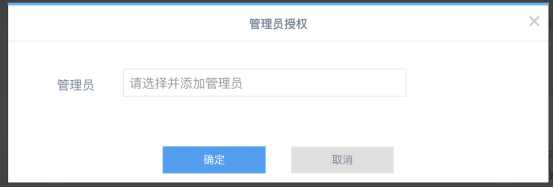
西土城路校区:
校园网/校园卡电话:62283039
校园卡办理地点:创新楼(教二楼东侧小灰楼)104
校园卡办理时间: 周一至周五8:30-17:00
沙河校区:
校园网/校园卡电话:66605135
校园卡办理地点:信息楼(雁南园西)203
校园卡办理时间: 周一至周五8:30-17:00
宏福校区:
校园网/校园卡电话:62283039
校园卡办理地点:综合办公楼217室
校园卡办理时间:周五8:30-17:00
Copyright © 2019 All rights reserved. 版权所有©威斯尼斯人老品牌官网(中国)集团有限公司